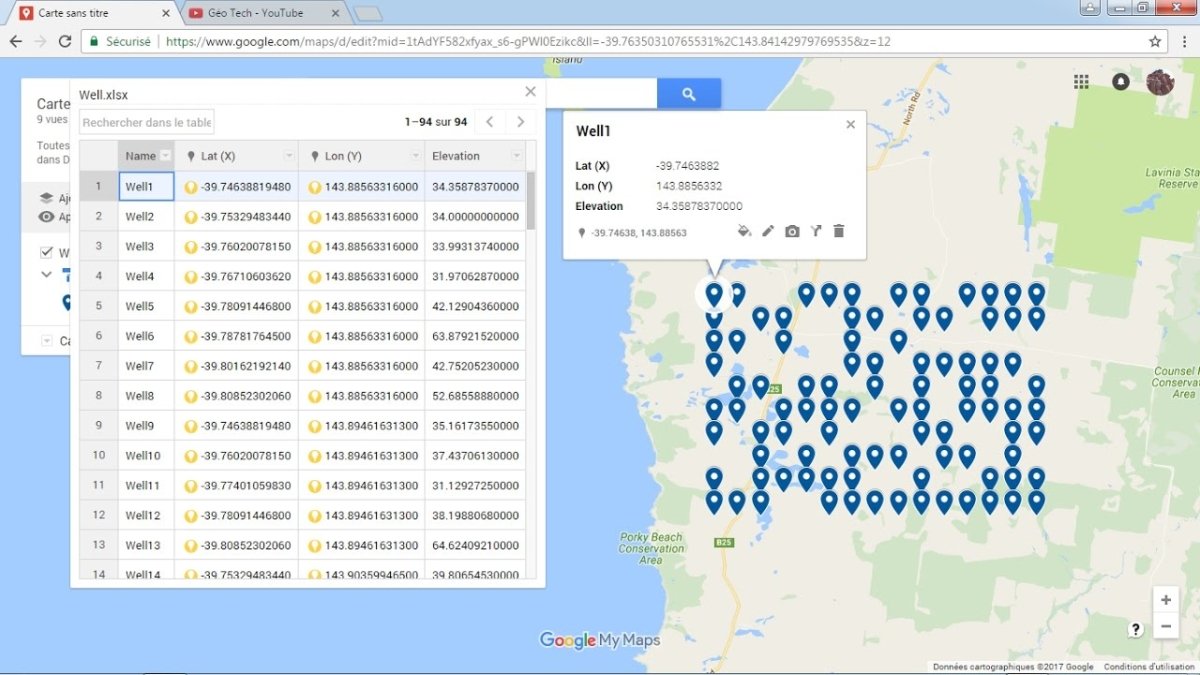
¿Cómo crear un mapa de Google con datos de Excel?
¿Está buscando una forma de mapear sus datos? ¿Desea una forma visual fácil de usar de rastrear sus datos? Como escritor profesional, he encontrado que Google Maps es una herramienta increíblemente útil cuando necesito rastrear mis datos. Con Google Maps, puede crear fácilmente un mapa personalizado utilizando sus datos de Excel. En este artículo, lo guiaré a través del proceso de crear un mapa de Google con sus datos de Excel.
Crear un mapa de Google con datos de Excel es una tarea simple. Todo lo que necesita es una hoja de cálculo con datos de dirección y unos pocos clics. Aquí le mostramos cómo hacerlo:
- Abra su hoja de cálculo en Excel o Google Sheets.
- Seleccione los datos de la dirección que desea mapear y copiarlos.
- Ir a Google mis mapas.
- Cree un mapa nuevo o abra uno existente.
- Haga clic en el botón Agregar marcador y pegue los datos de la dirección en el cuadro de búsqueda.
- Haga clic en el botón Agregar marcadores para colocar los datos de la dirección en el mapa.
- Guarde el mapa y compártelo con otros.

Usando Excel para crear un mapa de Google
Crear un mapa de Google a partir de datos de Excel puede ser una forma efectiva de visualizar y compartir datos. Con algunos pasos simples, puede crear un mapa de Google a partir de una hoja de cálculo de Excel y personalizarlo para mostrar sus datos de manera interactiva e informativa. Este tutorial le mostrará cómo usar Excel para crear un mapa de Google con información detallada y imágenes que se puedan compartir con otros.
El primer paso para crear un mapa de Google a partir de datos de Excel es exportar los datos de Excel a un archivo CSV (valores separados por comas). Esto se puede hacer haciendo clic en el botón "Guardar como" en Excel y seleccionando el formato "CSV (Delimitado)". Una vez que los datos se exportan al archivo CSV, se pueden importar a Google mis mapas.
El siguiente paso es crear un nuevo mapa en Google My Maps e importar el archivo CSV. Esto se puede hacer haciendo clic en el botón "Crear un nuevo mapa" y luego seleccionando la opción "Importar". Desde aquí, puede seleccionar el archivo CSV que exportó Excel. Una vez que se importa el archivo, puede personalizarlo para mostrar los datos de una manera más visual.
Personalización del mapa
Google My Maps le permite personalizar el mapa con una variedad de opciones, incluido el tipo de mapa, el color de los puntos y el tamaño de los puntos. Al personalizar el mapa, puede hacerlo más atractivo e informativo visualmente. Por ejemplo, puede optar por mostrar los puntos como círculos o cuadrados, lo que puede ayudar a diferenciar entre diferentes tipos de datos.
También puede agregar etiquetas y descripciones a los puntos del mapa. Esto puede ayudar a proporcionar más información sobre los datos, como la ubicación del punto o qué tipo de datos representa. Además, puede agregar líneas y formas al mapa para mostrar relaciones entre los puntos de datos, como la distancia entre dos puntos o el área de una región.
Compartiendo el mapa
Una vez que haya personalizado el mapa, puede compartirlo con otros haciendo clic en el botón "Compartir". Esto generará un enlace que se pueda compartir con otros, lo que les permite ver el mapa. Además, puede incrustar el mapa en un sitio web o publicación de blog copiando y pegando el código HTML que se proporciona.
Conclusión
Crear un mapa de Google a partir de datos de Excel puede ser una forma poderosa de visualizar y compartir datos. Al exportar los datos de Excel a un archivo CSV y luego importarlos a Google My Maps, puede crear un mapa personalizado con etiquetas y descripciones que se puedan compartir con otros. Con algunos pasos simples, puede crear un mapa de Google a partir de datos de Excel y personalizarlo para mostrar sus datos de una manera informativa y visualmente atractiva.
Preguntas frecuentes
¿Cuál es el propósito de crear un mapa de Google con datos de Excel?
Crear un mapa de Google con datos de Excel es una forma efectiva de visualizar y analizar datos geográficos. Ayuda a dar sentido a grandes cantidades de información organizándola en un mapa visualmente atractivo y accesible. Esto puede ser útil para planificar viajes, analizar el comportamiento del cliente o rastrear la propagación de una enfermedad.
¿Qué tipo de datos se pueden usar para crear un mapa de Google?
Google Maps se puede crear utilizando una variedad de tipos de datos, incluidas coordenadas de latitud y longitud, direcciones o nombres de lugares. Los datos se pueden importar desde hojas de cálculo de Excel, archivos de texto u otro software de mapeo.
¿Cómo empiezo a crear un mapa de Google con datos de Excel?
El primer paso para crear un mapa de Google con datos de Excel es exportar los datos de Excel a un archivo de valores separados por comas (CSV). Esto se puede hacer guardando la hoja de cálculo como un archivo CSV o copiando y pegando los datos en un editor de texto. Una vez que los datos están en formato CSV, se pueden cargar para Google mis mapas para la visualización.
¿Qué características tienen Google mis mapas?
Google My Maps permite a los usuarios visualizar y analizar fácilmente sus datos agregando marcadores, etiquetas, líneas y formas del mapa. Se pueden usar colores, iconos y texto personalizados para ayudar a que el mapa sea más atractivo visualmente. Los datos también se pueden ordenar y filtrar por cualquiera de las columnas en la hoja de cálculo.
¿Qué otro software se puede usar para crear Google Maps?
Hay una variedad de programas de software de mapeo disponibles que se pueden usar para crear Google Maps. Estos incluyen ArcGIS Online, Carto, Carto Builder y Mapbox. Además, la API de Google Maps se puede usar para crear aplicaciones web interactivas.
¿Hay alguna alternativa a Google Maps?
Sí, hay varias alternativas a Google Maps. Estos incluyen OpenStreetMap, Mapbox y Apple Maps. Cada uno tiene sus propias fortalezas y debilidades, por lo que es importante investigar las opciones disponibles antes de decidir cuál es la mejor para sus necesidades.
Convertir los datos de Excel en un mapa de Google
Crear su propio mapa de Google con datos de Excel es una excelente manera de visualizar sus datos de una manera fácil de compartir y comprender. Con algunos pasos simples, puede transformar fácilmente sus datos de Excel en un mapa de Google interactivo e informativo. Ya sea que esté buscando crear una representación geográfica de su negocio o simplemente una representación visual de sus datos, crear un mapa de Google con datos de Excel es una excelente manera de hacer que sus datos cobren vida.




